iPadOS 14、知っておくべき12の新機能とは?

Appleは昨年iPadOS 13を発表し、iPadを生産性の高いデバイスとして販売するための努力を強化し、マルチタスク機能の大幅な改善、デスクトップクラスのWebブラウジングの導入、外付けドライブのサポートの追加などが行われました
Appleは、完全なトラックパッドとマウスのサポートまでおこないました
今年のiPadOS 14では、iOS 14と同じ機能の多くが含まれていますが、iPadのネイティブアプリやOS全般に追加や拡張が行われました
1. クイック起動機能でアプリやWebサイトを開く
iPadOS 14の検索機能は、MacのSpotlight検索に似た外観になりました、機能が高速化され、より良い提案が表示され、関連する結果を素早く読み込めるようになりました
この新しい「ユニバーサル」検索は、アドレスバーとしても機能します、任意のWebサイトのURLを入力して表示されたサイトをタップするだけで、新しいSafariタブでシームレスに読み込むことができます
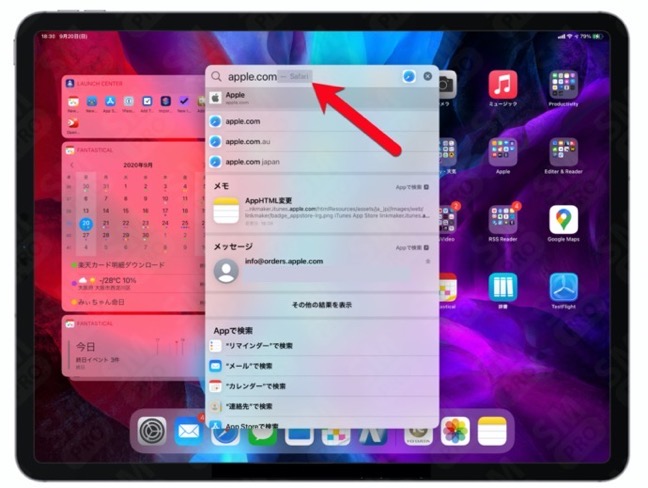
2. アプリをドラッグしてマルチタスクに対応
iPadのドックにマルチタスクしたいアプリが表示されていなくても大丈夫、あまり知られてはいませんがiPadOS 13からの機能です
iPadにキーボードを接続して入る場合、「command」+「space」キーを押すだけでユニバーサル検索が起動するので、次にアプリを検索し結果が表示されたウィンドウからドラッグして、「スプリットビュー」または「スライドオーバー」で開くことができます
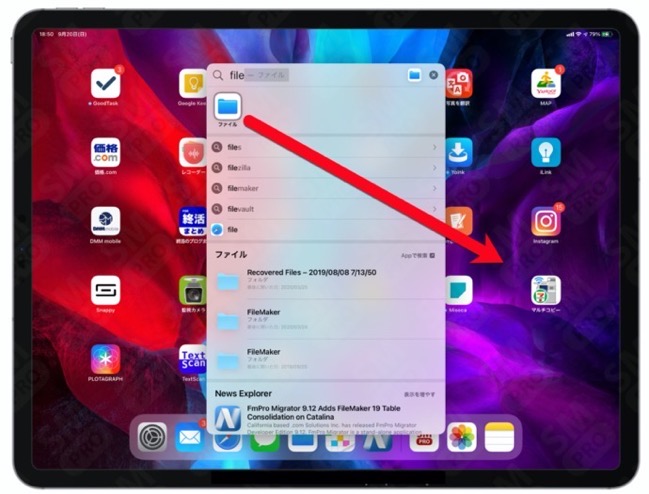
3. プライバシーを侵害するアプリを特定する
iPadOS 14では、プライバシーとセキュリティを重視した機能が多数導入され、アプリがiPadの周りを覗き見するのが格段に難しくなりました
そのような機能のひとつに、アプリがカメラやマイクを使うと、iPadのステータスバーに緑やオレンジ色のドットで通知してくれます
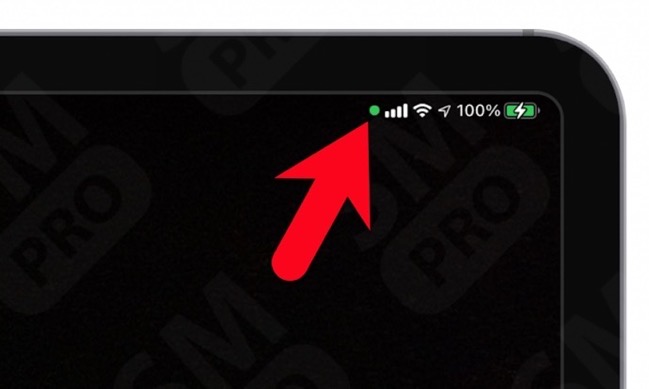
カメラやマイクを使用している(または最後に使用した)アプリを正確に特定するには、コントロールセンターを起動すると表示してくれます
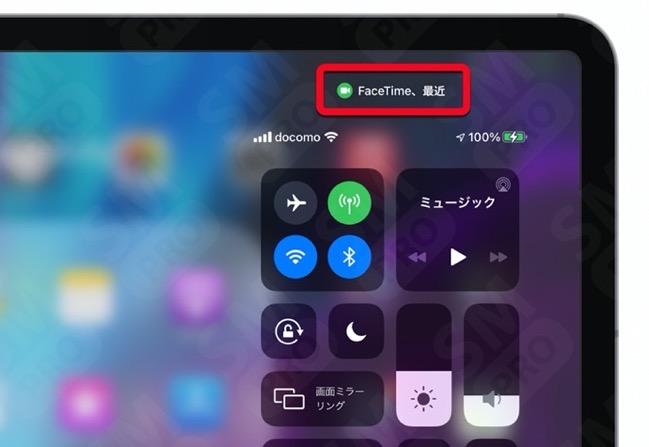
4. 手書きテキストを選択
iPadOS 14の手書き認識機能は非常に優れているので、入力したテキストと同じように選択できます。必要に応じて、ダブルタップして選択ハンドルを使用してテキストをハイライト表示します
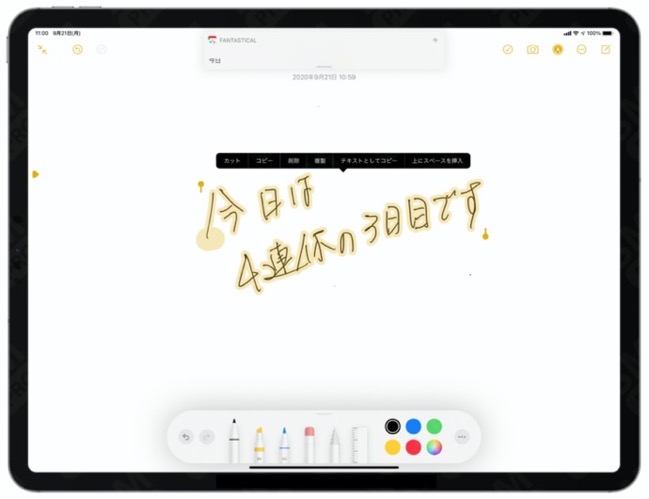
さらに便利なのは、手書き文字を「テキストとしてコピー」を選択し他のアプリにペーストすると、自動的にタイプされたテキストに変換されて表示されることです
*「テキストとしてコピー」でテキストとしてペーストは、現在は英語と中国語のみで日本語はサポートされていません
5. 手書き入力「スクリブル」を使用する
AppleはiPadOS 14に、手書き認識とジェスチャーを使ってApple Pencilでアプリ内のテキスト入力や編集ができる機能「スクリブル」を追加しました
「スクリブル」は、Apple Pencilを使用中に最大限に利用することで生産性の向上のためにiPadの使い方を改善しようとするAppleの試みです
- 「設定」>「一般」>「キーボード」を選択します
- 「キーボード」で「英語キーボード」を追加します
- 「設定」>「Apple Pencil」を選択し「スクリブル」を有効にします(通常は有効になっています)
- すぐ下の「スクリブルを試す」を選択すると「手書き」「削除」「選択」「挿入」「結合」の説明を見て試すことができます
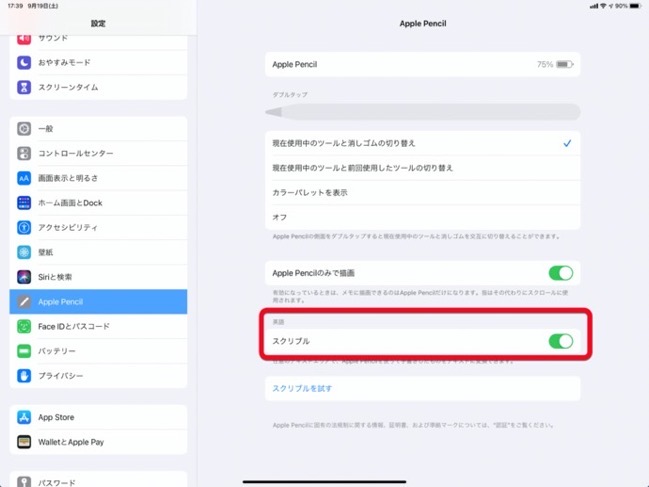
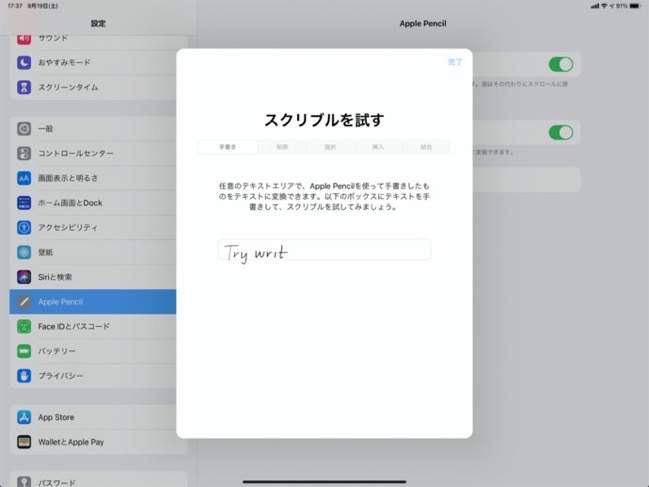
6. 正確な形を描く
「メモ」アプリのApple Pencilを使って正確な形を描くのは簡単です
描き始めて、最後にApple Pencilを1秒間保持するだけで、iPadOS 14が自動的に図形を検出して調整してくれ、線、円、長方形、三角形、五角形などの多くの図形に対応しています
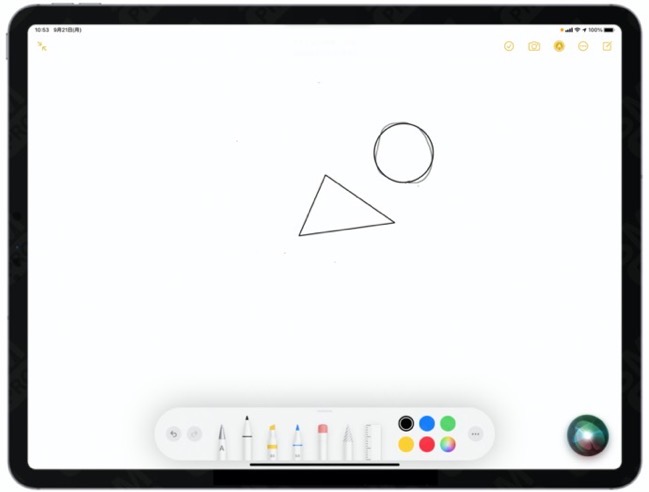
7. キーボードなしでユニバーサル検索にアクセスする
改訂されたユニバーサル検索は、アプリ、ファイル、写真の検索が非常に優れているので、どこでも使う価値があります
しかし、キーボードがないと、ホーム画面にしか通常では使えませんが、ありがたいことに、AssistiveTouchという回避策があります
- 「設定」>「アクセシビリティ」>「タッチ」>「AssistiveTouch」を開きます
- 「AssistiveTouch」を有効にします
- Spotlightをシングルタップ、ダブルタップ、または長押しのジェスチャーとして設定します
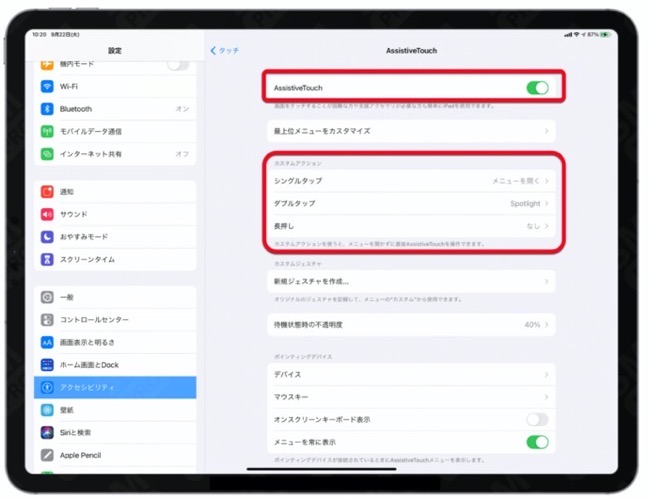
8. アイテムをサイドバーにドラッグアンドドロップ
写真、ショートカット、ボイスメモなど、iPadOS 14のネイティブアプリに新しいサイドバーが追加されました、これらのサイドバーは単にナビゲーションを容易にするだけではありません
例えば、写真のサイドバー内のアルバムに画像をドラッグ&ドロップすることができます
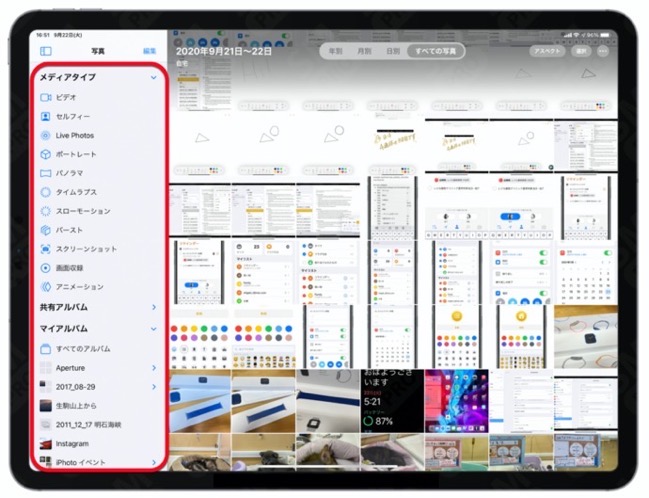
「ファイル」アプリは、ファイルを移動するためにサイドバーを使用することがiPadOS 13からできていました
9. メッセージの相手を固定する
頻繁にメッセージのやり取りをする相手を選択するのが簡単になりました、一番上に固定したい相手を長押しし、コンテキストメニューを表示します
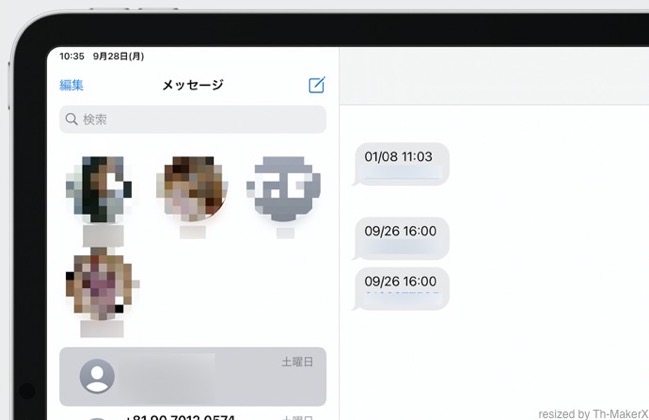
「ピンで固定」を選択すれば、一番上に固定されます、固定できる相手は9つまでとなっています
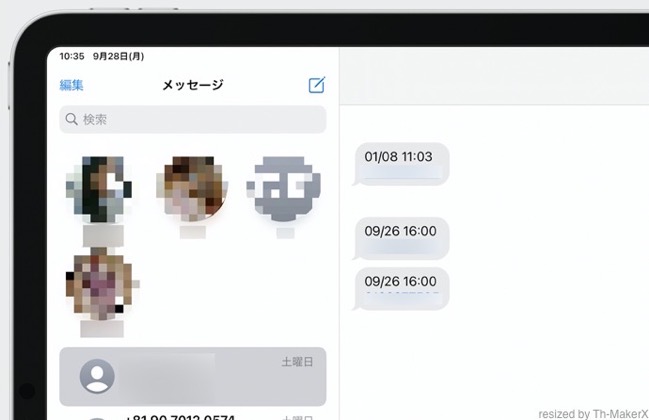
10. Apple Musicの自動再生
iPadOS 14には、ナビゲーション機能が強化され、より没入感のあるフルスクリーンプレーヤーが搭載された再設計された音楽アプリが搭載されています
さらに、アルバムやプレイリストの終了後も音楽を再生し続ける新しい自動再生機能が搭載されています
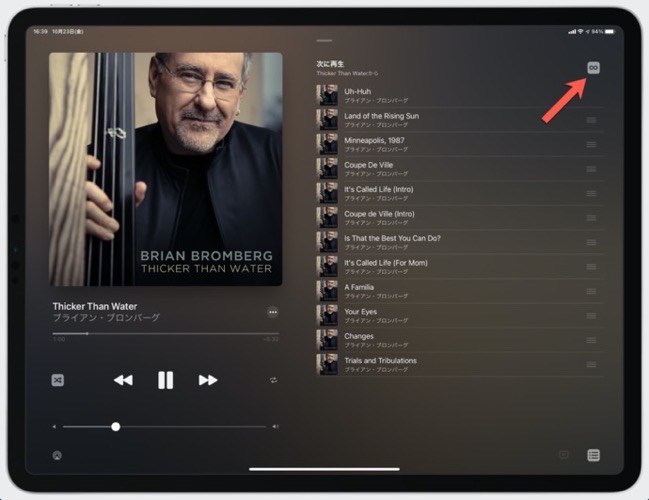
11. ファイルアプリで画像を回転させる
ファイルアプリの画像を開くことなく、ファイルアプリで画像を回転させることができるようになりました
対象の画像を長押しして、必要に応じて左回転または右回転を選択します
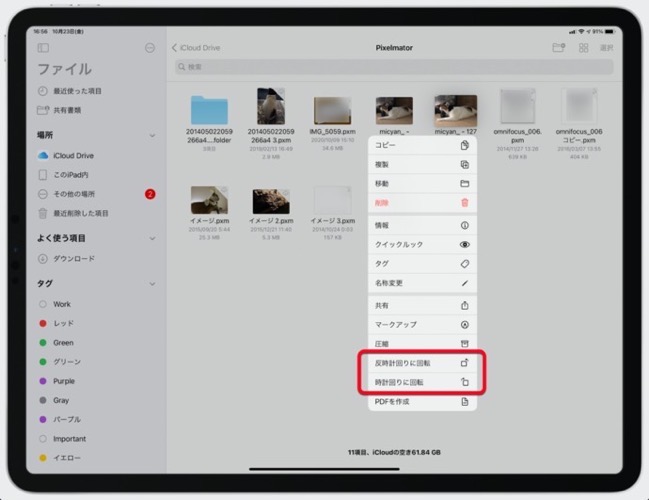
12. セルフィーのミラーリング
iPadで自撮りする場合に反転して表示されるのを停止する、「設定」>「カメラ」で「前面カメラを左右反転」を有効にする
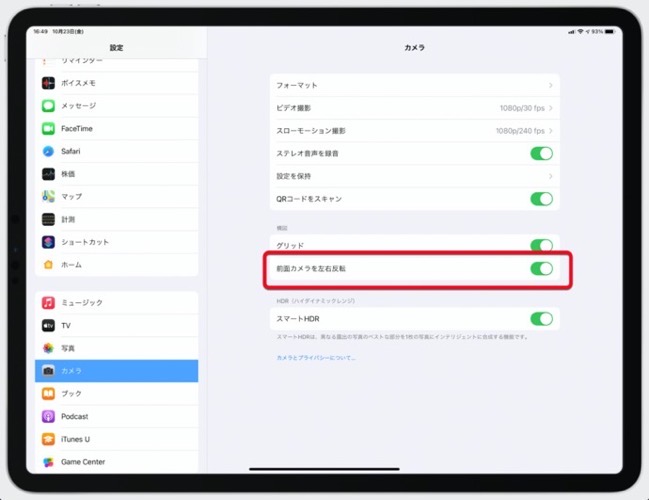


LEAVE A REPLY